win10系统如何将操作中心功能关闭掉?win10系统关闭操作中心功能的方法
发布时间:2016-12-28 来源:查字典编辑
摘要:win10系统关闭操作中心功能的方法:1、返回到win10系统的传统桌面位置,同时按下键盘上的win+R快捷键打开电脑的运行窗口;2、在打开...
win10系统关闭操作中心功能的方法:
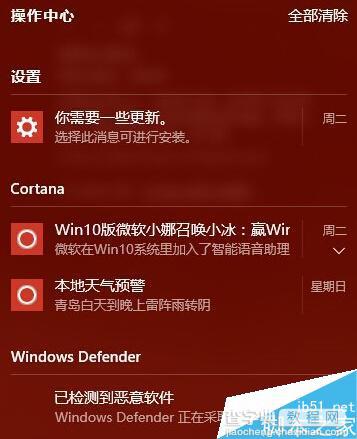
1、返回到win10系统的传统桌面位置,同时按下键盘上的win+R快捷键打开电脑的运行窗口;
2、在打开的运行窗口中,输入regedit并单击回车;
3、在打开的注册表编辑器窗口中,依次点击展开左侧菜单中的HKEY_CURRENT_USERSOFTWAREPoliciesMicrosoftWindowsExplorer;
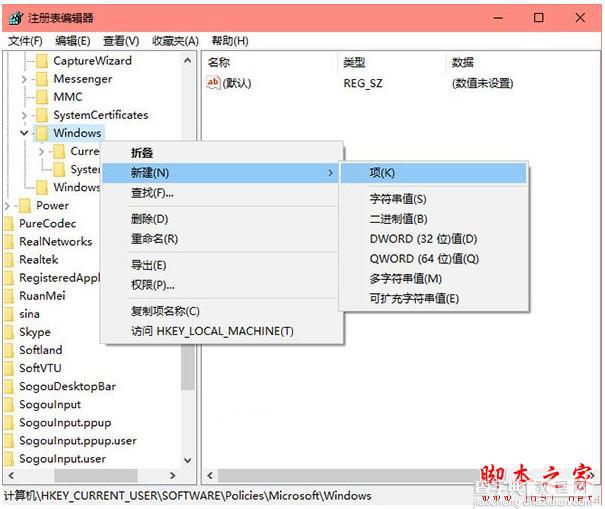
4、在Explorer中新建→DWORD(32位)值,重命名为DisableNotificationCenter;
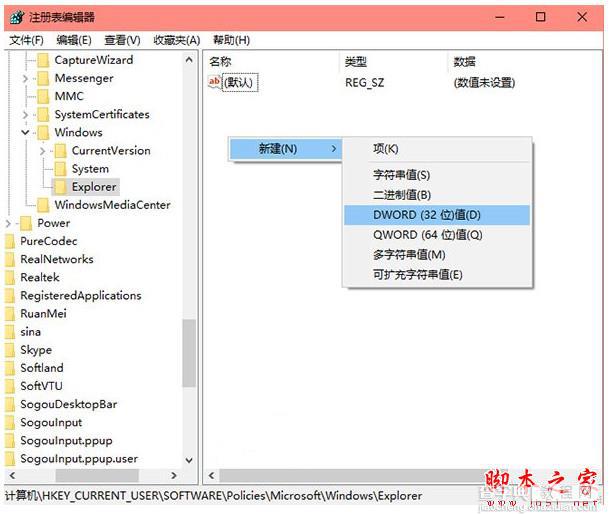
5、双击右侧窗口中的DisableNotificationCenter选项,在打开的编辑窗口中,将数值数据改为 1,点击“确定”保存设置即可。
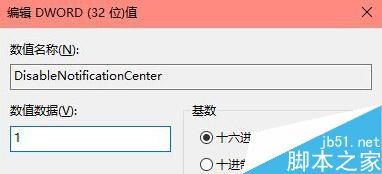
以上就是对win10系统关闭操作中心功能方法的介绍,方法很简单,有此需要的朋友可以动手尝试下。


